视频剪辑怎么添加特效动画
发布时间:2021-01-11 18:06 星期一
最近抖音上关于动画特效的短视频都特别火,大家的学习热情也非常高涨,个人作品是发了一个又一个。但除了做动画小视频之外,其实我们在视频剪辑的时候也可以给画面添加一些特效动画,视觉效果会非常不一样!所以今天就来说一说视频剪辑如何添加特效动画的操作方法!

视频剪辑添加特效动画
1、手机视频剪辑如何添加特效
2、电脑视频剪辑如何添加特效
手机视频剪辑如何添加特效
使用工具:清爽视频编辑
一款可以在手机端编辑并制作视频的APP软件,不但裁剪、字幕、转场、字幕等基础的编辑功能拥有仅有,而且还内置众多好看的特效及视频模板,有视频剪辑需求的小伙伴建议下载一个。
首先打开【清爽视频编辑】APP,点击主页面上方的【视频编辑】选项然后导入视频进入编辑页面。进入编辑页面后,滑动下方工具栏找到【特效】,点击后选择你喜欢的特效动画进行添加即可。
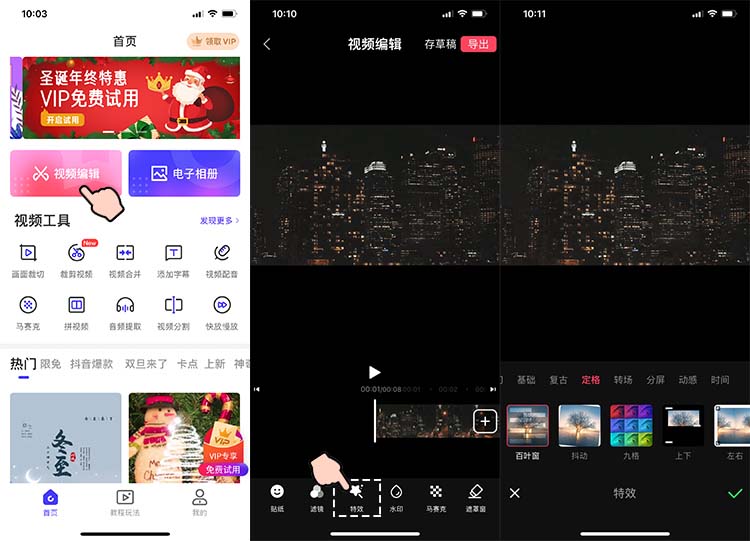
除了画面特效之外,我们还可以在视频画面上添加一些动画贴纸,只需滑动下方工具栏找到【贴纸】,点击后选择自己喜欢贴纸添加即可。比如最近圣诞节快到了,我们就可以在视频上加上一些圣诞贴纸,顿时就感觉有趣了很多。
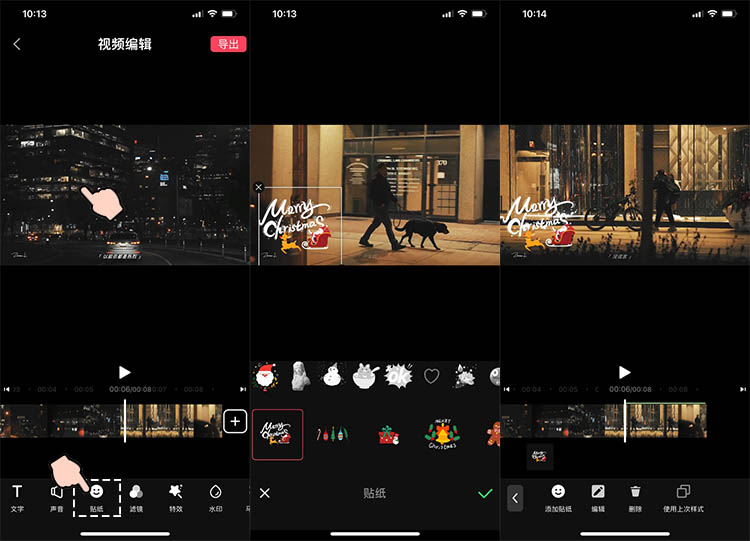
以上动画特效和贴纸都添加完毕后,我们只需保存视频并导出到手机相册就可以查看了,非常简单。
电脑视频剪辑如何添加特效
使用工具:迅捷视频剪辑软件
一款专业的视频剪辑软件,操作简单易上手!素材丰富功能强!支持MP4、MOV、AVI、MPEG、WMV等多种视频格式,同时可满足各种视频剪辑及后期特效需求,让你真正享受到随心所欲的视频创作体验!
打开【迅捷视频剪辑软件】,选择页面上方的【本地素材】标签,然后在点击添加按钮来导入视频文件。
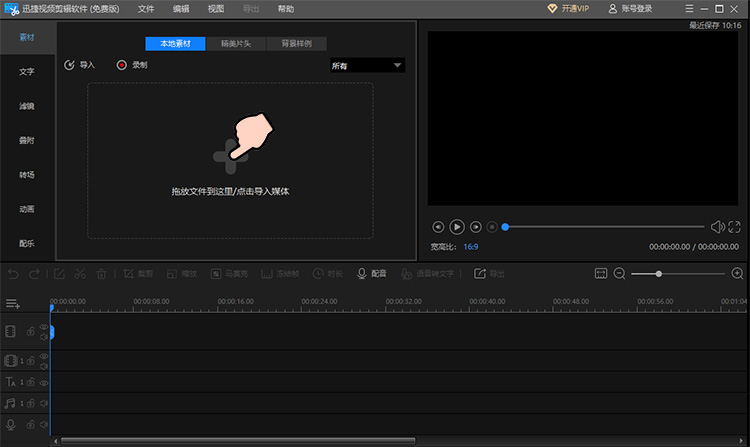
成功导入视频文件后,我们需要再点击一下视频素材缩略图上的添加按钮来将视频放入剪辑轨道中。
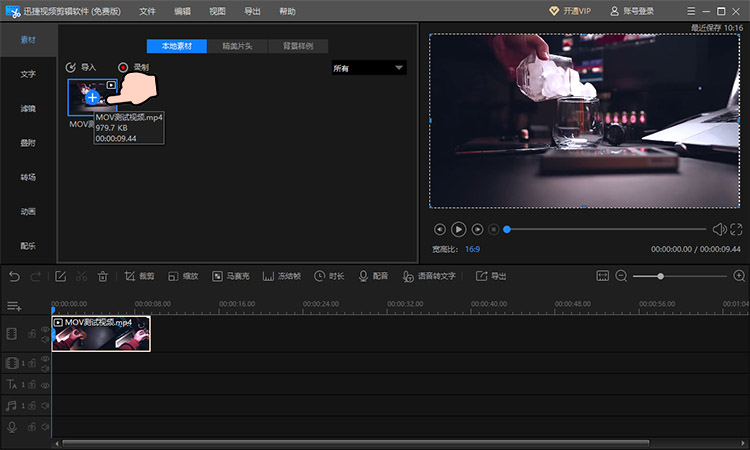
做完上面这步之后,我们在左侧工具栏中选中【动画】,然后在动画特效列表中选择你需要的特效进行添加即可。
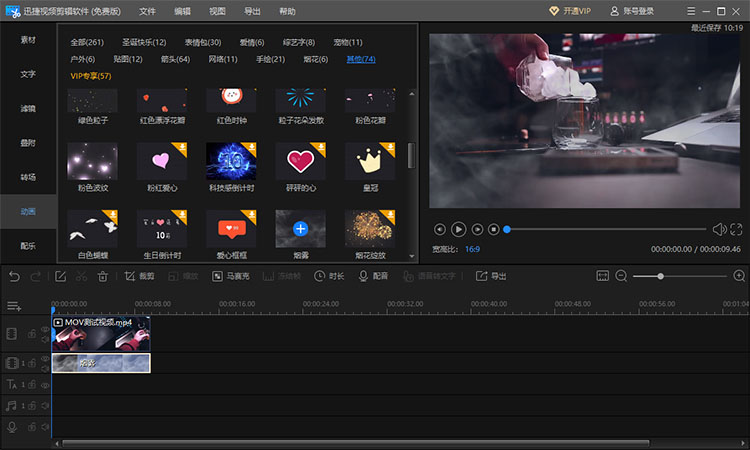
特效添加完成后,会自动放入视频轨道下方的第二轨道,我们可以在轨道内通过拖动的方式来调节特效持续的时长。另外在视频预览框内,我们还需要调节一下特效覆盖区域的大小和位置。
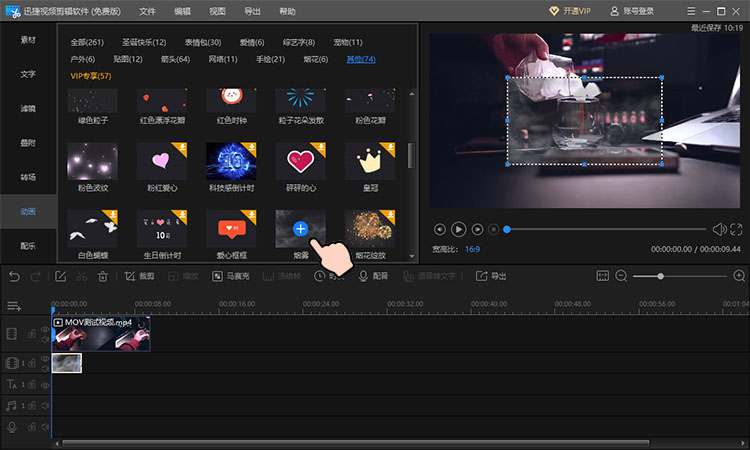
以上操作都完成之后,我们可以预览一下视频效果,没有问题的话就可以直接导出了,导出之前我们还需要设置一下导出的视频格式、视频分辨率以及最终的视频保存路径,
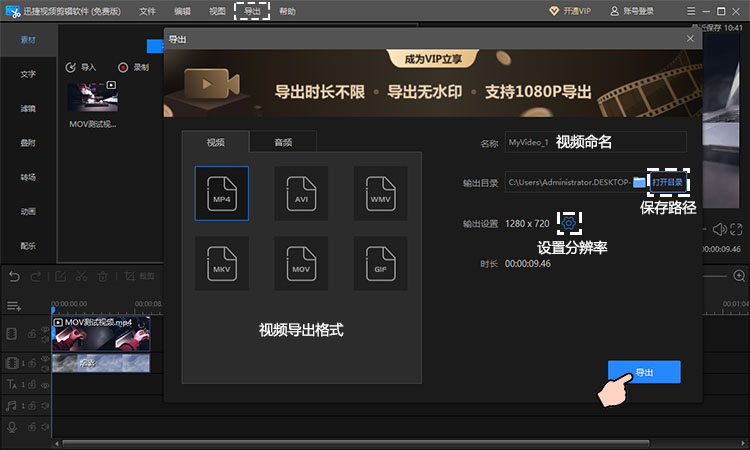
那么以上就是关于视频剪辑如何添加动画特效的所有操作教程了,对这方面感兴趣或是有需求的同学,不妨按照我上面所说的这两个方法来自己尝试一下,操作基本是没难度的,应该很快就能学会!希望能够帮助到大家哦~
相关文章推荐:

